Примеры приложений
В этом разделе мы приведем исходные тексты двух приложений, которые передают друг другу данные через именованный канал Pipes. Заметим, что наши приложения способны установить канал связи между различными рабочими станциями через сеть.
Первое из этих приложений называется PIPES. Оно выполняет роль сервера, который получает команды от клиентского приложения PIPEC и отображает их в консольном окне (рис. 2.4).
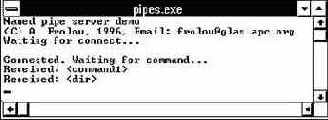
Рис. 2.4. Консольное окно серверного приложения PIPES
Сразу после запуска приложение PIPES переходит в состояние ожидания соединения с клиентским приложением. При этом в его окне отображается строка Waiting for connect.
Как только клиентское приложение PIPEC установит канал связи с приложением PIPES, в окно приложения PIPES выводятся строки Connected и Waiting for command. Команды, посылаемые серверу, выводятся в окне в режиме свертки. Никакой другой обработки команд не выполняется, однако принятые команды посылаются сервером обратно клиентскому приложению.
Консольное окно клиентского приложения PIPEC, запущенного в среде операционной системы Microsoft Windows 95, показано на рис. 2.5.
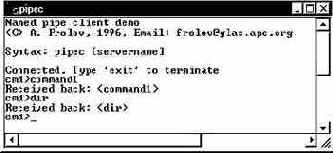
Рис. 2.5. Консольное окно клиентского приложения PIPEC
При запуске клиентского приложения PIPEC вы дополнительно можете указать параметр - имя рабочей станции, например:
pipec netlab
Если имя рабочей станции не указано, приложение PIPEC будет пытаться установить канал с серверным приложением PIPES, запущенным на том же компьютере, что и PIPEC.
После успешного создания канала клиентское приложение выводит сообщение Connected и предлагает вводить команды в приглашении cmd>. В качестве команд вы можете вводить произвольные последовательности символов, кроме exit. Команда exit используется для завершения работы приложений PIPEC и PIPES.
После того как команда посылается серверу, она возвращается обратно и отображается в окне клиентского приложения для контроля в строке Received back.
Для примера мы подготовили исходные тексты двух приложений - MSLOTS и MSLOTC, которые обмениваются информацией через канал Mailslot (рис. 2.6).
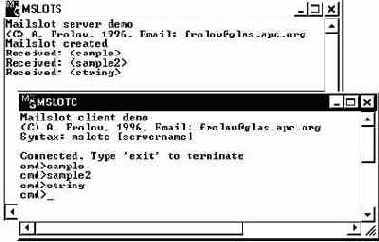
Рис. 2.6. Обмен сообщениями между приложениями MSLOTS и MSLOTC
Приложение MSLOTS выполняет роль сервера, создавая канал Mailslot. Периодически с интервалом 0,5 с это приложение проверяет, не появилось ли в канале сообщение. Если появилось, это сообщение отображается в консольном окне.
Клиентское приложение MSLOTC устанавливает связь с приложением MSLOTS. Если при запуске указать имя компьютера или домена, возможно подключение к серверу MSLOTS, запущенному на другой рабочей станции в сети.
Если вводить текстовые строки в приглашении cmd>, которое выводится в консольном окне клиентского приложения MSLOTC, они будут передаваться серверу через канал Mailslot и отображаться в его окне. Для завершения работы обоих приложений вы должны ввести в приглашении клиента команду exit.
Перейдем теперь к описанию исходных текстов наших приложений.
